- 関数の説明
MODE 関数は、データセットの最頻値を返すために使用されます。最頻値とは、データセットで出現する頻度が最も高い値のことです。
- 関数の書式
- 書式:=MODE(値 1, [値 2, ...])
- 引数:
- 値 1(必須):最頻値を計算する値または範囲を指定します。
- 値 2(任意):最頻値を計算するほかの値または範囲を指定します。
- 例:=MODE(A2:A100, 5)
- 注意:
- データセット内に同じ頻度の値がある場合、同じ頻度の値のうちの最小値が返されます。たとえば、データセットに 3 つの 2 と 同じく 3 つの 5 がある場合、2 が返されます。
- データセットに重複するデータが含まれていない場合、関数はエラー値 #N/A! を返します。
- 引数には、数値を指定するか、または数値を含む名称、配列もしくはセル範囲への参照を指定できます。
- 配列または参照したセル範囲に文字列、論理値または空白セルが含まれている場合、これらの値は無視されます。ただし、0(数値のゼロ)を含むセルは計算に含まれます。
- 操作方法
MODE 関数を使用する
- セルを選択して、セル内に =MODE と入力するか、ツールバーの 数式 ボタンをクリックしてから、統計 > MODE 関数を選択します。
- セルに関数の引数を入力します。例:=MODE(A1:A10)
- Enter キーを押すと、結果の 2 がセルに表示されます。
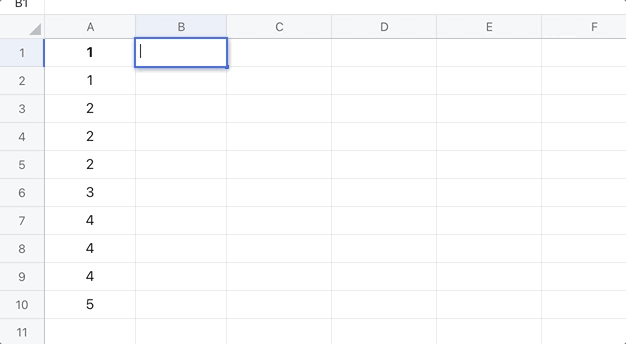
250px|700px|reset
MODE 関数を削除する
MODE 関数が適用されているセルを選択し、削除キーを押して、セル内の数式を削除します。
- 適用シナリオ
プロダクトマネージャー:MODE 関数を使用して最頻値をすばやく見つける
プロダクトを継続的に改善するためには、ユーザーからのフィードバックを分析する必要があります。ユーザーから寄せられた製品フィードバックを統計すると、問題がある製品を見つけることができます。大量のフィードバックを分析する際に MODE 関数を使用すると、問題が最も多い製品をすばやく見つけることができます。
- 数式例:=MODE(B2:B10)
- 説明:この例では、MODE 関数を使用することで、選択した範囲において、番号 2 番の製品に対する苦情が最も多く、改善が必要なことがわかります。
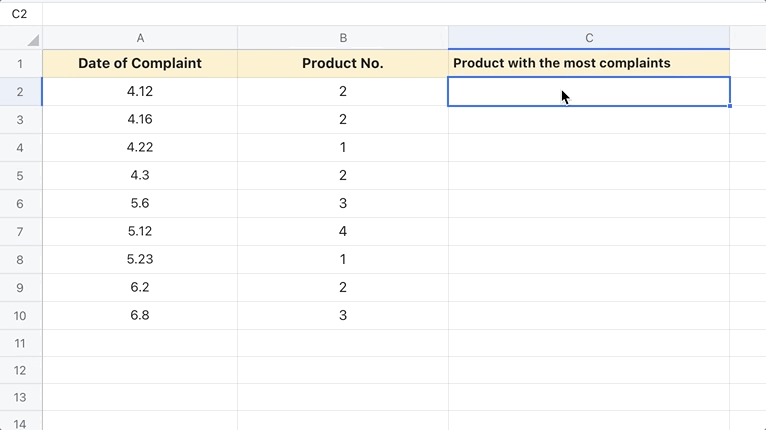
250px|700px|reset
